Chưa có sản phẩm trong giỏ hàng.
Thủ thuật Laptop
4 cách sửa lỗi USB đòi Format khi cắm vào máy tính đơn giản, hiệu quả – Tin Công Nghệ
4 cách sửa lỗi USB đòi Format khi cắm vào máy tính đơn giản, hiệu quả – Tin Công Nghệ Phải giải quyết như thế nào khi bạn cắm USB vào máy tính, trên màn hình xuất hiện lỗi USB đòi Format? Hãy cùng theo dõi cách khắc phục ở bài viết này nhé!
Để lưu giữ dữ liệu trên máy tính bằng bộ nhớ ngoài, USB là một công cụ thông dụng nhất hiện nay. Tuy nhiên, có đôi khi bạn lại gặp trường hợp thông báo Format USB khi cắm vào máy. Vậy làm ra sao để giải quyết lỗi này? Bài viết này sẽ thông tin đến bạn vài cách để khắc phục lỗi này vô cùng đơn giản, hiệu quả.
1. Lợi ích của khắc phục lỗi USB đòi Format
– Tránh sự khó chịu trong khi dùng USB.
– Tránh bị mất dữ liệu trong công đoạn sử dụng.
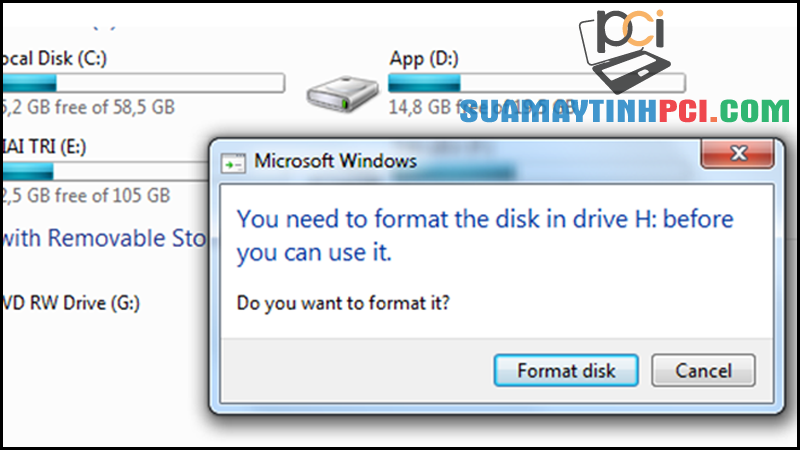
Bạn nên khắc phục lỗi này để tránh mất dữ liệu
2. Hướng dẫn cách khắc phục lỗi USB đòi Format
– Kiểm tra các file hệ thống
Đầu tiên, bạn cần kiểm tra lại các file hệ thống. Nguyên nhân dẫn đến lỗi USB đòi Format có thể xảy ra khi bạn cắm USB vào máy và bị xung đột với các file có trong hệ thống.
Để kiểm tra, bạn có thể thực hiện theo một số bước sau:
+ Bước 1 : Nhấn nút Windows > Gõ cmd và ấn chọn Command Prompt > Chọn Run as administrator .
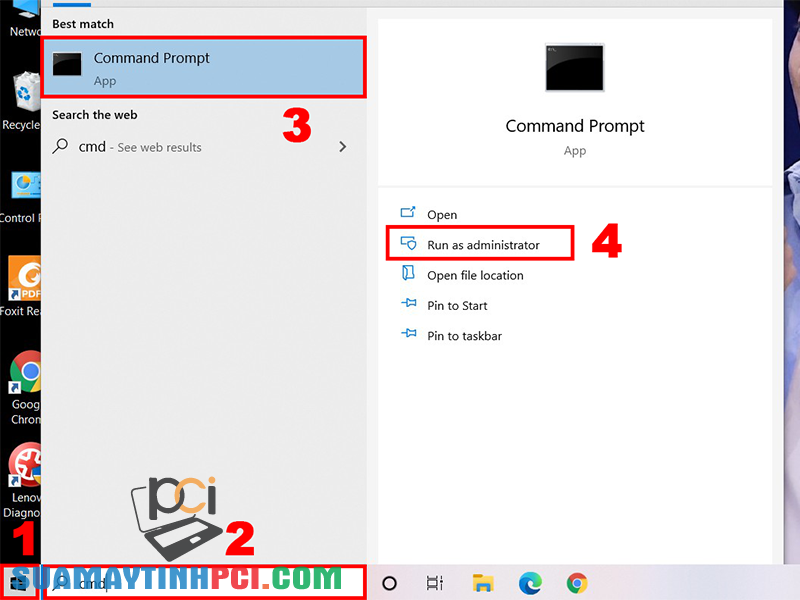
Chọn Run as administrator
+ Bước 2 : Gõ lệnh “ sfc /scannow “.
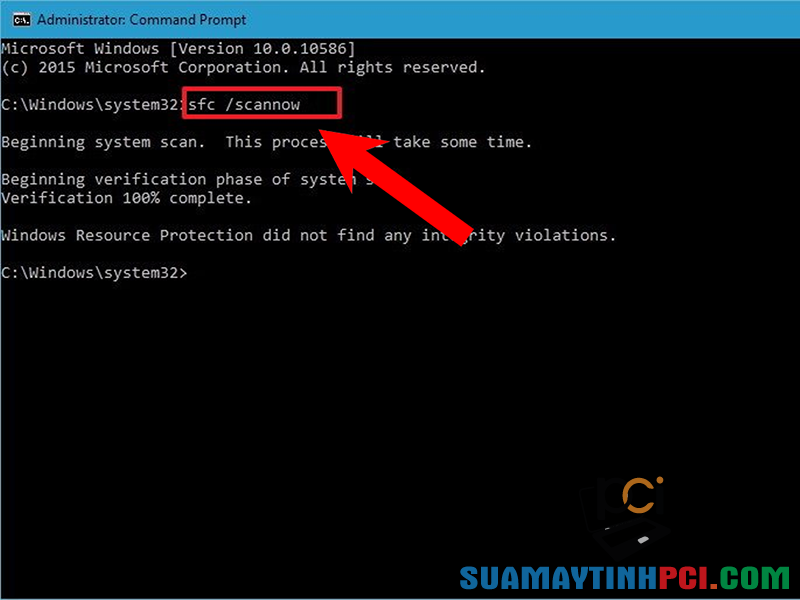
Gõ lệnh “sfc /scannow
– Sử dụng lệnh Check Disk để kiểm tra ổ hdd
Lệnh Chkdsk (Check Disk) là một lệnh có công hiệu quét toàn diện các ổ hdd có trên máy tính cũng như USB, thẻ nhớ khi được cắm vào. Từ đó, bạn có thể phát hiện ra lỗi đang có trong máy tính của mình.
Để thực hiện lệnh, bạn thực hiện theo những bước sau:
+ Bước 1 : Nhấn nút Windows > Gõ cmd và ấn chọn Command Prompt > Chọn Run as administrator .
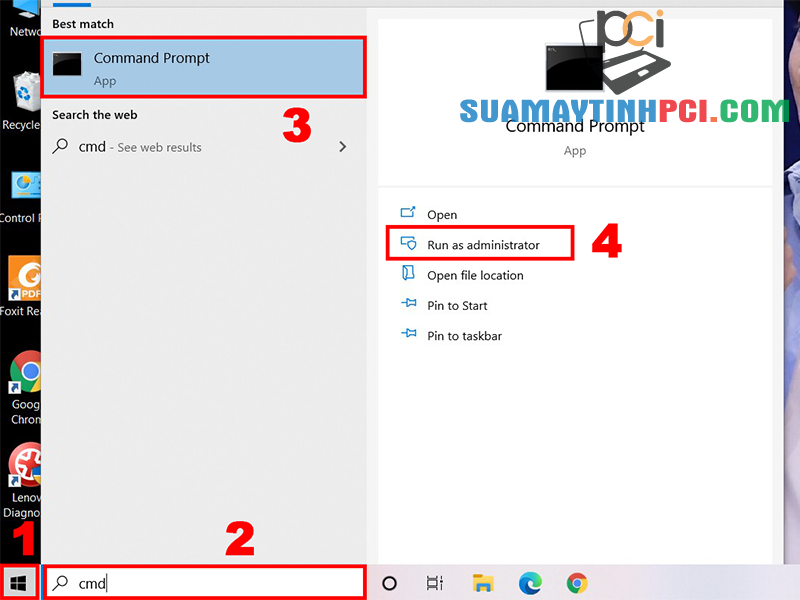
Chọn Run as administrator
+ Bước 2 : Nhập chkdsk /f /r C: (trong đó, C: là tên ổ cứng bạn mong muốn kiểm tra như ổ C, ổ D,…)
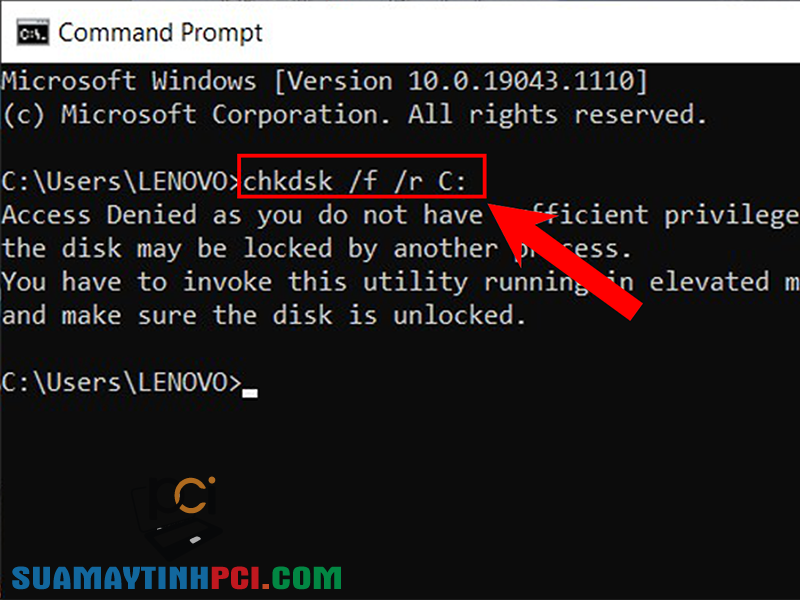
Nhập chkdsk /f /r C:
– Thử cắm USB sang cổng khác của máy tính
Một nguyên do khác gây ra lỗi USB đòi Format có thể là vì hệ thống máy đã biết thành nhầm và cho là USB là một cổng đặc biệt nên phát sinh ra lỗi. Để giải quyết, bạn cũng đều có thể thử cắm USB sang các cổng khác của máy tính và kiểm tra lại xem lỗi đã biến mất hay chưa.

Bạn cũng đều có thể đổi cổng cắm USB
– Sử dụng phần mềm MiniTool Partition Wizard Free
+ Bước 1: Sau khi cài đặt hoàn chỉnh công cụ MiniTool , cắm USB vào và khởi chạy công cụ, click chuột vào Disk & Partition Management .
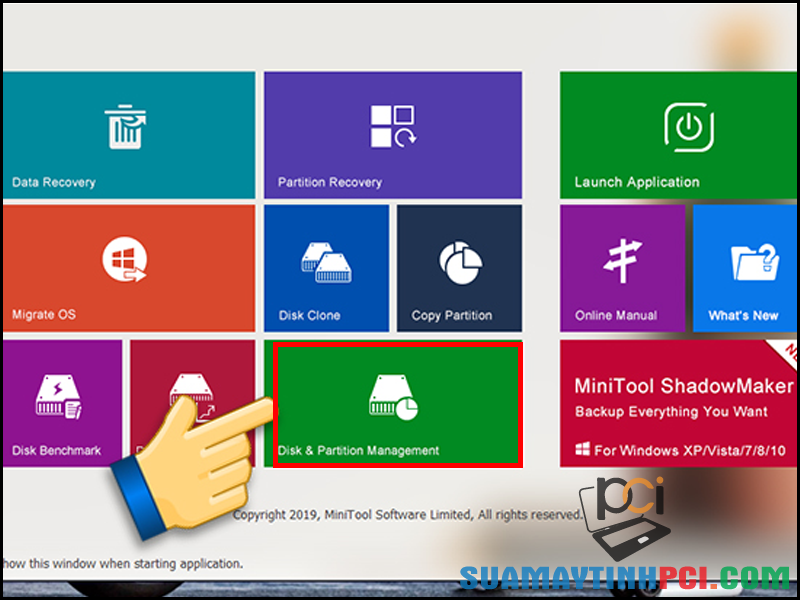
Sau khi cài đặt hoàn tất công cụ MiniTool, cắm USB vào và khởi chạy công cụ, bấm chuột vào Disk & Partition Management.
+ Bước 2: Chọn vào USB bị lỗi bạn đã cắm vào máy .
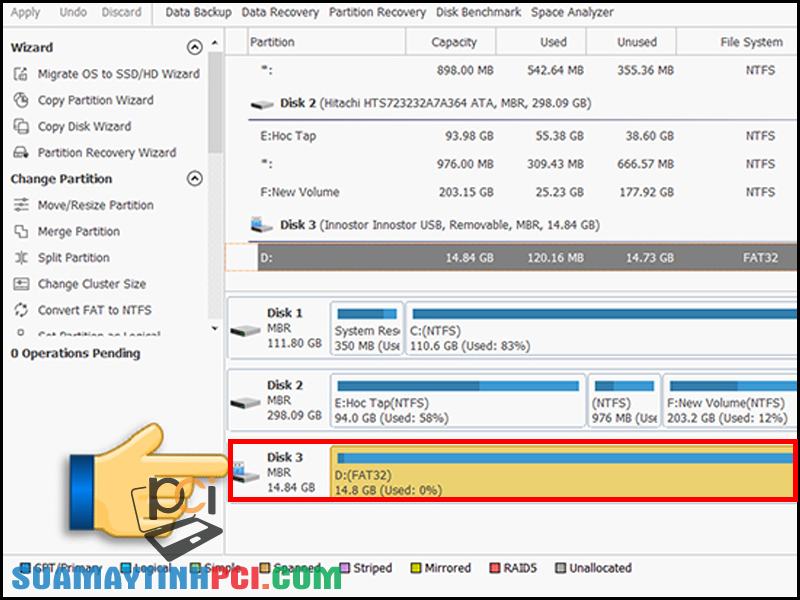
Chọn vào USB bị lỗi bạn đã cắm vào máy
+ Bước 3: Các bạn chọn Wizard và chọn Partition Recovery Wizard .
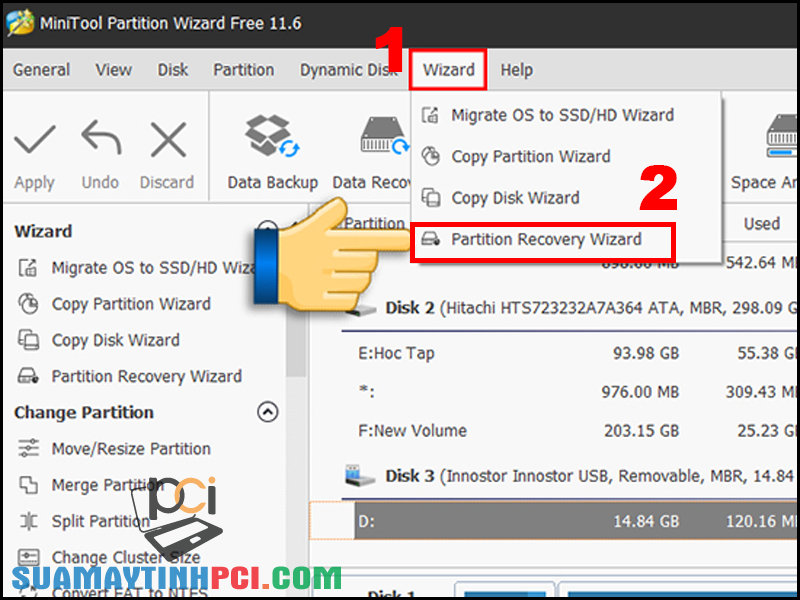
Các bạn chọn Wizard và chọn Partition Recovery Wizard
+ Bước 4: Khi cửa sổ Partition Recovery Wizard hiện ra các bạn chọn Next .
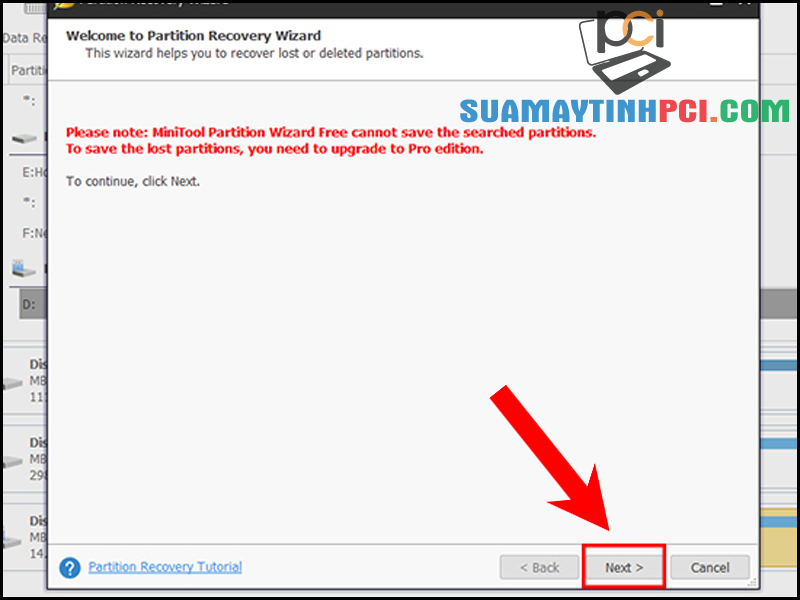
Khi cửa sổ Partition Recovery Wizard hiện ra các bạn chọn Next
+ Bước 5: Các bạn lựa chọn ổ USB một lần nữa và nhấn Next .
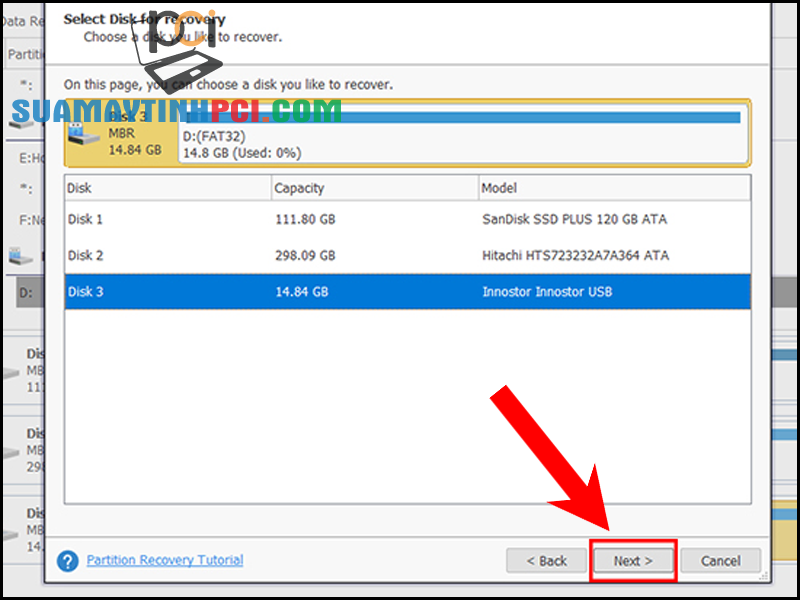
Các bạn lựa chọn ổ USB một lần nữa và nhấn Next
+ Bước 6: Chọn Full Disk (quá trình thi hành sẽ lâu nhất nhưng hữu hiệu đạt được là tối đa) sau đó các bạn tiếp tục chọn Next .
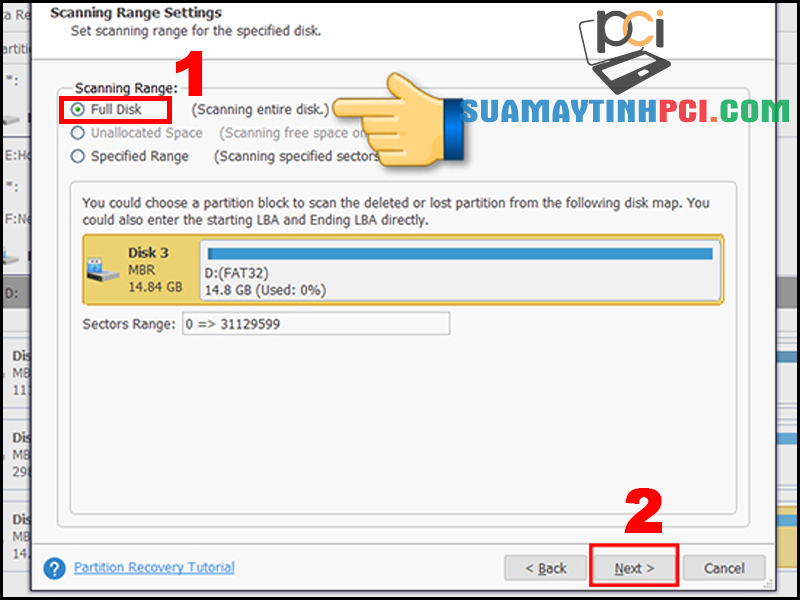
Chọn Full Disk sau đó các bạn tiếp tục chọn Next
+ Bước 7: Các bạn chọn Quick Scan để kiểm tra nhanh USB, nếu không có hữu hiệu thì chọn Full Scan và chọn Next.
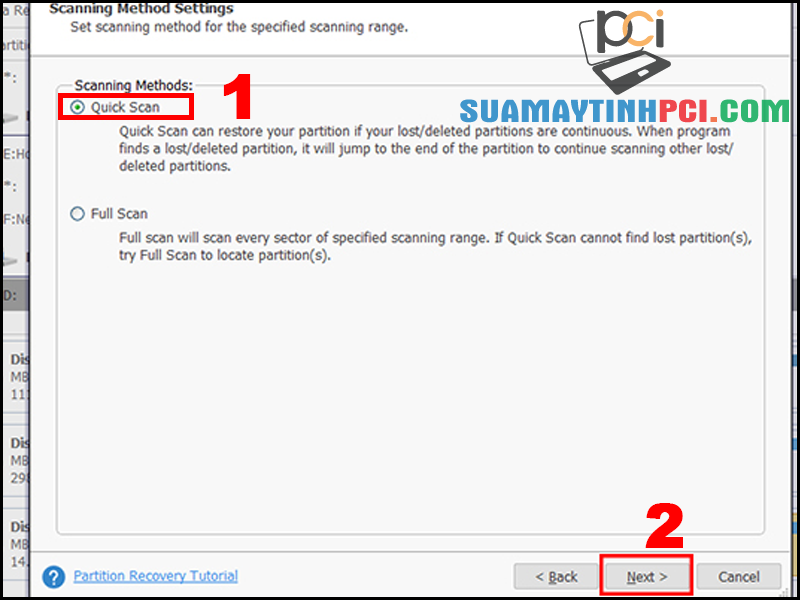
Các bạn chọn Quick Scan để kiểm tra nhanh USB, nếu không có hiệu quả thì chọn Full Scan và chọn Next
+ Bước 8: Sau khi USB được phục hồi, các bạn bấm Finish.
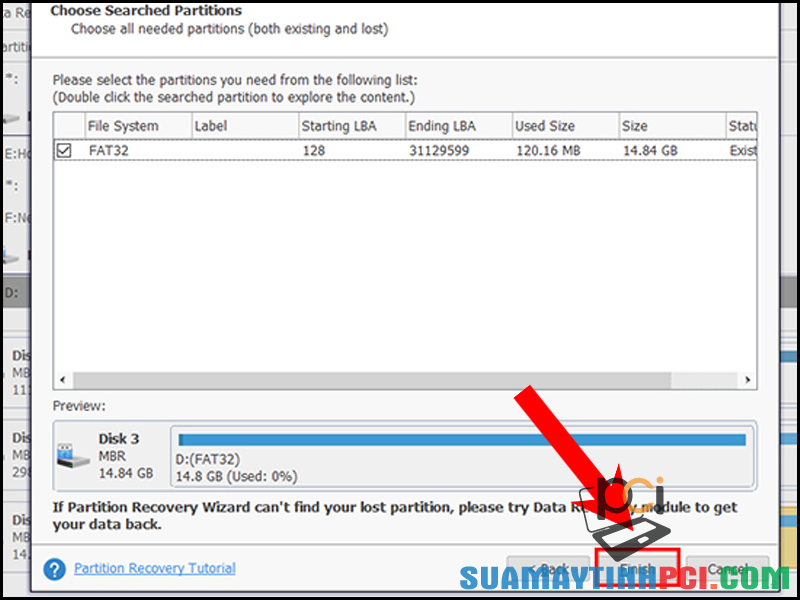
Sau khi USB được phục hồi, các bạn bấm Finish
3. Một số câu hỏi liên quan
– Dùng MiniTool Partition Wizard Free gặp lỗi này là sao?
Khi sử dụng phần mềm MiniTool Partition Wizard Free, bạn sẽ gặp thông báo đối chiếu sự khác nhau giữa phiên bản miễn phí (Free) và phiên bản có trả phí (Professional). Đây chỉ là thông báo bình thường nên khi gặp thông báo này, bạn cũng có thể nhấn nút Later để bỏ lỡ và tiếp tục sử dụng bình thường.
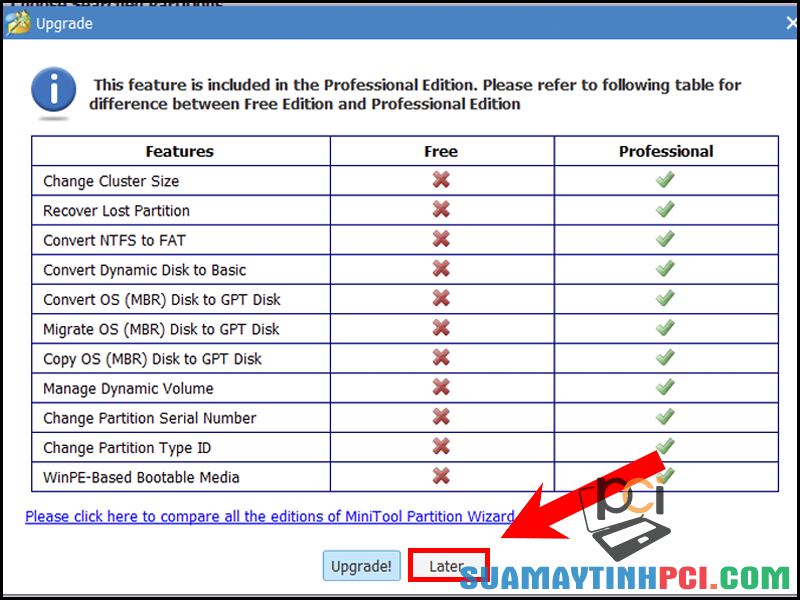
Bạn cũng đều có thể nhấn nút Later để bỏ qua và tiếp tục sử dụng bình thường
– USB bị mất dung lượng thì cần làm sao?
Nếu USB của bạn bị trạng thái mất dung lượng, điều này chứng minh trong USB đã hết lưu giữ dữ liệu nữa, bạn có thể Format lại USB để khắc phục lỗi này để đưa USB của mình trở lại trạng thái bình thường như ban đầu.
– Khi sửa lỗi không hiện NTFS mà hiện FAT32 là sao?
Khi dùng phần mềm MiniTool Partition Wizard Free để sửa lỗi tuy nhiên trên màn hình không hiện dòng NTFS mà hiện FAT32 thì không có vấn đề gì cả, bạn vẫn có thể thực hành tiếp tục bình thường theo phía dẫn.
– USB không hiện dòng NTFS là sao?
Nếu phần mềm không xuất hiện dòng NTFS trên màn hình có nghĩa là USB của bạn đã bị hỏng, bạn nên tìm cách khắc phục hoặc mua mới.
Các bạn cũng có thể tham khảo một số sản phẩm USB đang mua bán tại PCI Computer:
Vừa rồi là bài viết về những cách sửa lỗi USB đòi Format khi cắm vào máy tính đơn giản, hiệu quả. Hy vọng bài viết có ích với bạn, cảm ơn bạn đã theo dõi, hẹn hội ngộ trong các bài viết khác!
cách khắc phục lỗi USB đòi Format,USB yêu cầu Format,cách sửa lỗi USB đòi Format khi cắm vào máy tính,USB đòi Format khi cắm vào máy tính
Bài viết (post) 4 cách sửa lỗi USB đòi Format khi cắm vào máy tính đơn giản, hiệu quả – Tin Công Nghệ được tổng hợp và biên tập bởi: suamaytinhpci.com. Mọi ý kiến đóng góp và phản hồi vui lòng gửi Liên Hệ cho suamaytinhpci.com để điều chỉnh. suamaytinhpci.com xin cảm ơn.











